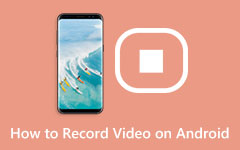Skype Kaydı: Tam Eğitimle Nasıl Yapılır?
Bugün sahip olduğumuz teknoloji ile görüntülü görüşmeleri kaydetmek çok kolay hale geldi. Skype gibi telekomünikasyon platformlarının kayıt özelliği sayesinde. Bu Skype, arkadaşlarınıza ve sevdiklerinize sohbet ve aramalar yoluyla kolayca ulaşmanızı sağlayan en popüler web semineri platformlarından biridir. Bu nedenle, bir Skype kullanıcısıysanız ve onu bilgisayarınız ve mobil cihazlarınız üzerinden kullanmaktan keyif alıyorsanız, en iyi görüşme anlarınızı yakalama fırsatını yakalayabilirsiniz. Skype kaydedici sizin için buradayız. Öte yandan, yerleşik prosedürden emin değilseniz ve tam yetenek konusunda daha da emin değilseniz, aşağıdaki içeriğin tamamını okumanız gerekecektir.
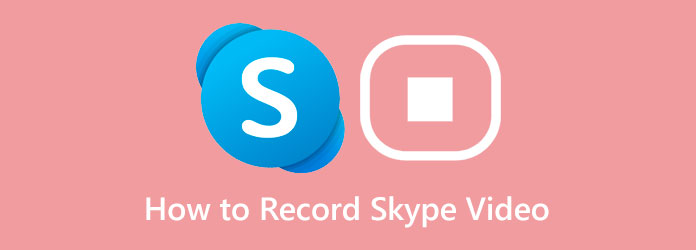
Bölüm 1. Skype nedir
Yukarıda belirtildiği gibi, Skype günümüzün en popüler platformlarından biridir. Bu, kullanıcıların interneti kullanarak sesli ve görüntülü ücretsiz arama yapmalarını ve almalarını sağlayan bir internet üzerinden ses protokolü veya VoIP hizmetiydi. Hücresel planlar ve sabit hatlar için daha da yüksek standart yöntemler dahilindedir. Ayrıca 2003 yılında piyasaya sürülen ve 2011 yılında Microsoft tarafından satın alınan ve sonunda özelliklerini güncelleyen bir uygulamadır. Ve günümüzde VoIP olarak kullanılmıyor çünkü web, bilgisayar, tablet ve cep telefonu üzerinden kullanabiliyorsunuz.
Ayrıca, Skype çeşitli yaratıcı, kişisel ve ticari hizmetler ekledi. Bu tür hizmetler, Skype video kaydedici, Skype yöneticisi, Alexa ile Skype ve Outlook ile Skype'tır.

Bölüm 2. Skype Görüntülü Aramaları Kaydedecek mi?
Skype'ın video kaydedicisi olduğu için görüntülü aramalarınızı otomatik olarak kaydedip kaydetmediğini merak ediyorsanız, cevap hayır. Ancak, Skype'ın bu kayıt cihazı, aramanızı ek bir yazılıma ihtiyaç duymadan özgürce kaydetmenizi sağlar. Ayrıca bu SKype özelliği, kaydedilen videoyu cihazınıza indirmenize, 30 gün içinde bulutunda saklamanıza ve arkadaşlarınızla paylaşmanıza olanak tanır. Ancak bulutta depolamaya karar verdiyseniz, videonun kaydedildiği 30. günden sonra kullanılabilir olmasını beklemeyin. Bu nedenle, referans olması için, Skype'ın yerleşik video kaydedicisine nasıl kayıt yapılacağına ilişkin yönergeleri burada bulabilirsiniz.
1. AdımBilgisayarınızdaki Skype hesabınızı kullanarak bir görüntülü arama başlatın. Arama başladığında, fareyle eksilti simgesine dokunun ve Kayda başla seçenekler kümesi arasında seçenek.
2. AdımKaydı bitirmek için aynı eksilti bölüm ve tıklayın Kaydetmeyi bırak düğmesine basın.
3. AdımKayıt bittiğinde, otomatik olarak sohbet kutunuza gönderilecek ve 30 gün boyunca orada yayınlanacaktır. Evet, video kaydı aramadaki herkes tarafından görülecektir.

Bölüm 3. Görüntülü Aramaları/Toplantıları Bilgisayara Kaydetmenin En İyi Yolu
Bir Skype toplantısını özel olarak kaydetmek istediğinizi varsayalım. Yapmak istediğiniz özel kaydın nedeni ne olursa olsun, kullanmanız için en iyi kayıt aracına sahibiz. Evet, Skype'ın video kaydedicisi mükemmel, ancak deneyimleyeceğiniz sınırlamalar olmadan yakalama Tipard Ekran Yakalama daha da dikkat çekici olacak. Videoları, sesleri, oynanışları, ekranları, telefonları ve daha fazlasını yüksek çözünürlüklü kalitede kaydeden güçlü bir kayıt programıdır. Gezinmek için profesyonel olmanıza gerek yok çünkü bir çocuğun bile kolayca kullanabileceği basit bir arayüzle geliyor. Ayrıca, Skype görüşmesinden gelen her görüntüyü ve ses ayrıntısını kaydederek mükemmel ses kalitesini de sağlayabilirsiniz.
Ek olarak, çıktılarınız için size sunduğu gelişmiş düzeltici, medya meta veri düzenleyici, video sıkıştırıcı, dosya birleştirme ve dönüştürücü gibi düzenleme araçlarını da kullanacaksınız. Bunun yanı sıra, biçimi, dosya hedefini, video ayarlarını, ses ayarlarını, kısayol tuşlarını ve ekran görüntüsü ayarlarını özelleştirmenizi sağlayan çıktı öncesi ön ayarlarla birlikte gelir. Evet, ayrı olarak veya video ekran kaydı sırasında kullanabileceğiniz bir ekran görüntüsü sunar. Bu nedenle, nasıl yapılacağını öğrenmek için hepimiz aşağıdaki adımları görelim. skype videosu kaydet bu en iyi aracı kullanarak arayın.
1. AdımSkype için Kayıt Yazılımını Kurun
Başlamak için, lütfen bu nihai Tipard Screen Capture'ı bilgisayar cihazınıza indirip yükleyin. Aşağıda İndir Mac ve Windows işletim sistemi için düğmeler. Lütfen bilgisayarınıza uygun olanı ona göre seçin.
2. AdımBir Kayıt Cihazı SeçinAna arayüzde, kullanacağınız kayıt cihazını seçin; Video Kaydedici aracı.
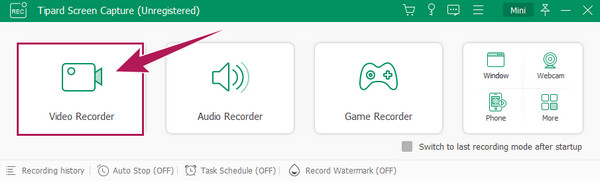
3. AdımSkype Toplantısını Kaydetmeye Başlayın
Bu arada, ayarlayın Her Şey Dahil or görenek bölümündeki bölüm ekran ekran boyutu tercihlerinize göre bölüm. ayarlayabilirsiniz Sistem Ses ve Mikrofon buna göre de. Ardından, Skype'ınızı başlatın ve bir toplantı başlatın, ardından REC ekran kaydedicimizin ana arayüzündeki gibi düğme.
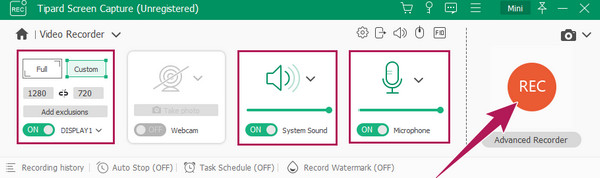
4. AdımKaydı Kaydet
Toplantı sona erdiğinde, dur kayan çubuk penceresindeki düğme. Ardından, düzenleme penceresine yönlendirileceksiniz ve buradan düzenleyici ve ekran görüntüsü. Sonuç olarak, vur tamam Kaydetmek için düğmesine basın.
5. AdımDüzenleme Araçlarına Erişin (İsteğe Bağlı)
İsteğe bağlı olarak, çıktıyı daha fazla düzenlemek isterseniz, kitaplıktaki düzenleme araçlarına erişebilirsiniz. Ayrıca, tıklayarak Dosya simgesini kullanarak kayıtlı Skype çağrınızın dosya hedefine erişebilirsiniz.
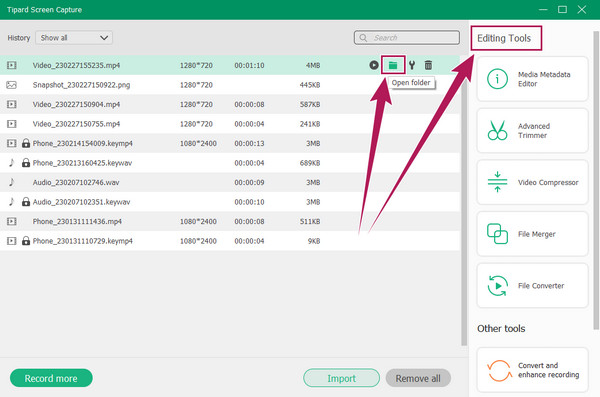
Bölüm 4. Skype Görüntülü Arama Kaydı hakkında SSS
Biri benim haberim olmadan Skype görüntülü görüşmemi kaydedebilir mi?
Hayır. Birinin Skype görüntülü görüşmesini kaydettiğini kesinlikle bileceksiniz çünkü devam eden kayıt hakkında siz ve diğer kişiler bilgilendirileceksiniz. Ayrıca tek kaydı da belirleyeceksiniz, çünkü o da görünecek.
Bir cep telefonuna Skype kaydedebilir misiniz?
Evet. Skype videonuzu veya çağrınızı telefonunuza kaydetmek için üç noktaya veya telefonunuzun ekranında gördüğünüz üç noktaya dokunun. Bu simge, arama devam ederken kullanılabilir olacaktır. Dokunulduğunda, aramayı kaydetmenizi sağlayacak seçeneği seçin. Ardından, kaydın başladığı size bildirilecektir.
Kaydedilen görüşmeyi diğer sosyal medya siteleriyle paylaşabilir misiniz?
Evet yapabilirsin. Ancak, yalnızca üçüncü taraf bir kayıt aracı kullanarak kaydettiklerinizi paylaşabilirsiniz. Tipard Ekran Yakalama.
Sonuç
Bu makale, yerleşik ve alternatif bir bileşimdir Skype kaydediciler. Lütfen Skype toplantınızı veya görüşmenizi kaydederken en çok ihtiyacınız olan aracı kullanın. Yerleşik kayıt cihazının kullanımı daha kolay olabilir ki biz de buna katılıyoruz. Ancak video kayıtlarınızı yalnızca 30 güne kadar saklayabilir. Ek olarak, çıktınızı geliştirmek için temel düzenleme araçlarından yoksundur. Bu nedenle, kayıtlarınızı geliştirmek istiyorsanız, Tipard Ekran Yakalama.